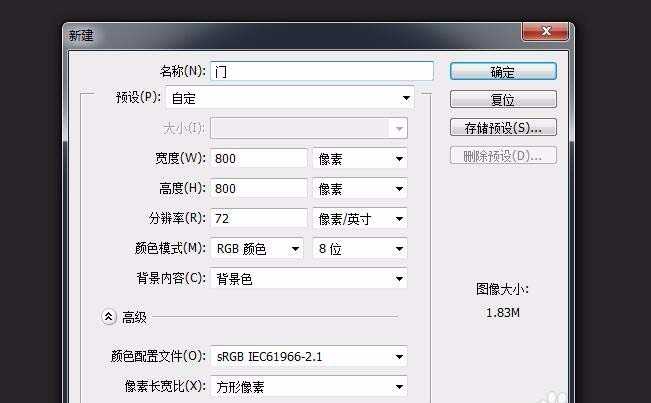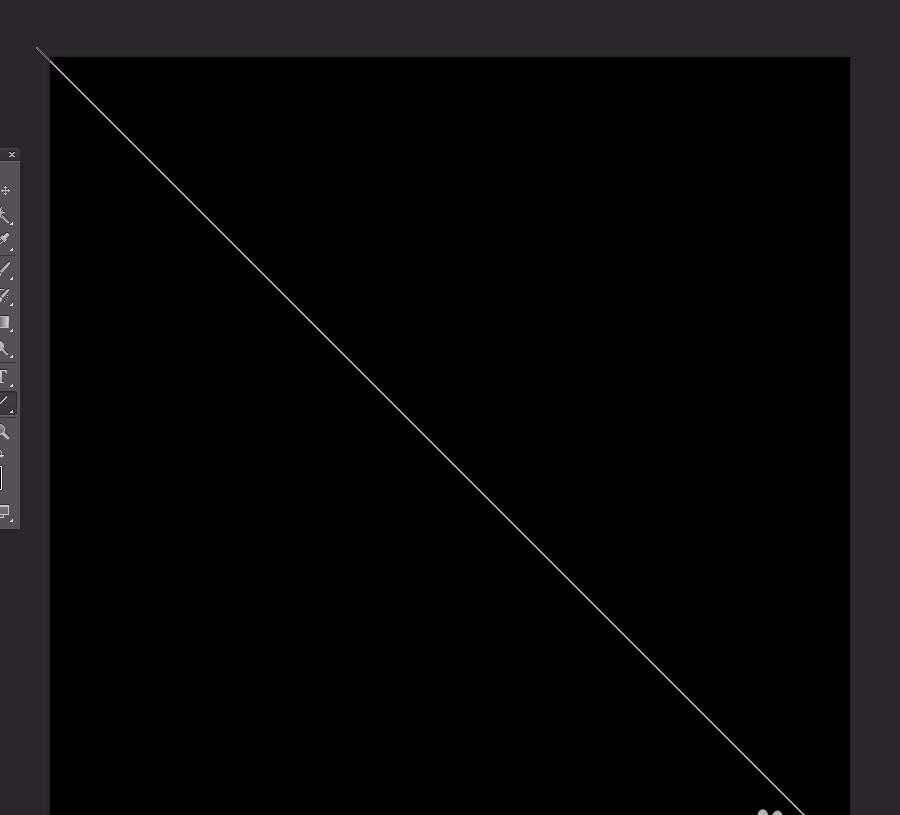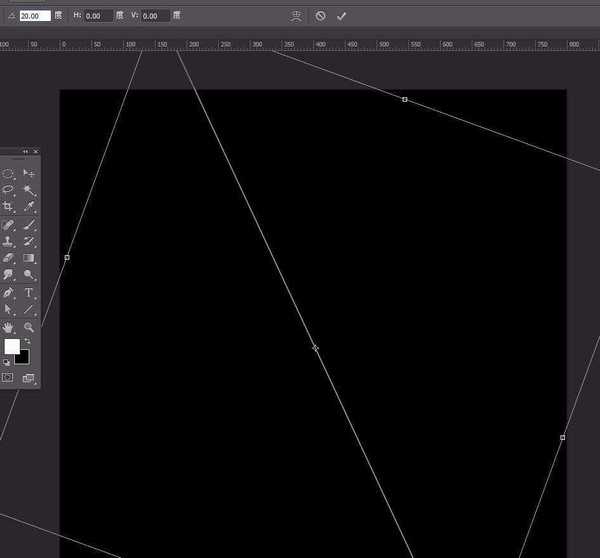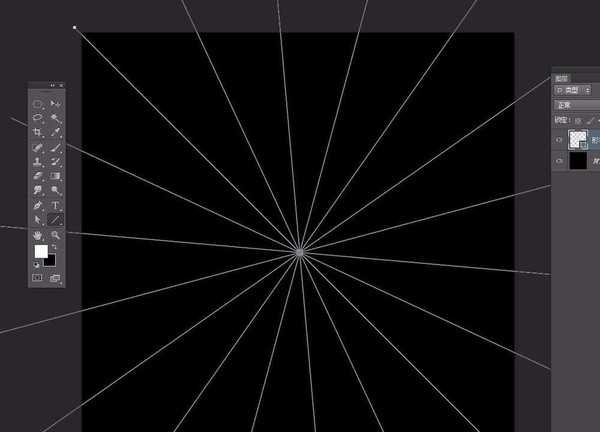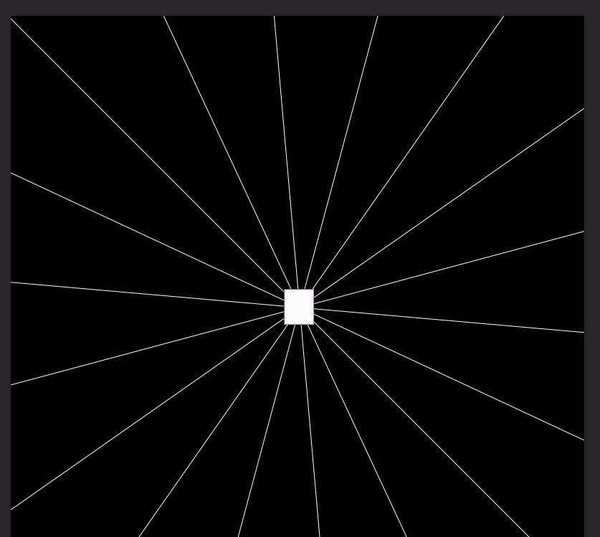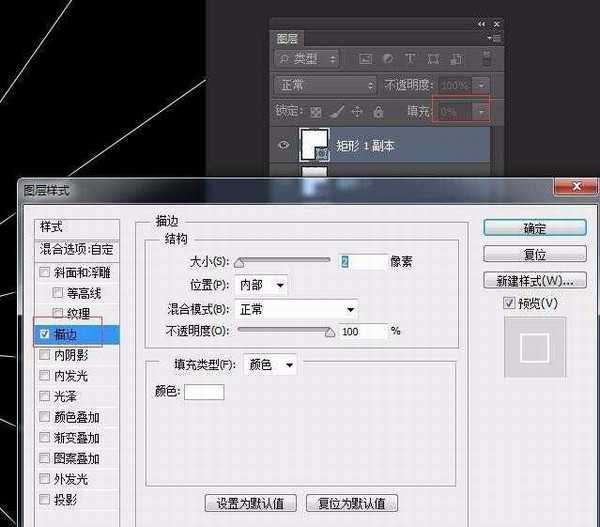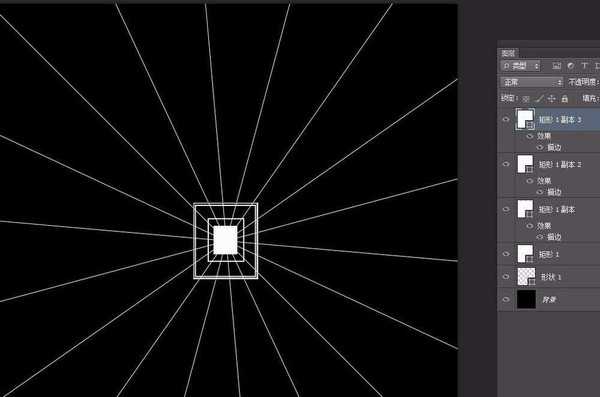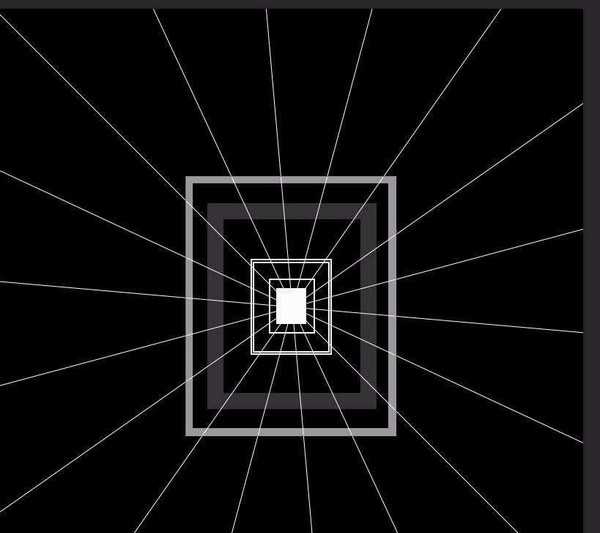极乐门资源网 Design By www.ioogu.com
ps中想要设计一个传送门,该怎么设计呢?下面我们就来看看详细的教程。
- 软件名称:
- Adobe Photoshop 8.0 中文完整绿色版
- 软件大小:
- 150.1MB
- 更新时间:
- 2015-11-04立即下载
1、新建ps文件大小800*800
2、背景色设置为黑色,用线性工具画一条直线,填充色为白色
3、ctrl+t旋转20度
4、ctrl+shift+alt+t制作如图的线条
5、新建图层矩形工具绘制白色矩形
6、复制矩形ctrl+t变大,矩形填充设置为0,描边设置为2
7、复制两个矩形和之前的操作一样制作如下效果
8、复制矩形ctrl+t变大,矩形填充设置为0,描边设置为22,不透明度设置为20%
9、再复制矩形ctrl+t变大,矩形填充设置为0,描边设置为10,不透明度设置为60%
10、效果如图
11、再复制矩形ctrl+t变大,矩形填充设置为0,描边设置为57,不透明度设置为20%
上一页12 下一页 阅读全文
标签:
ps,传送门
极乐门资源网 Design By www.ioogu.com
极乐门资源网
免责声明:本站文章均来自网站采集或用户投稿,网站不提供任何软件下载或自行开发的软件!
如有用户或公司发现本站内容信息存在侵权行为,请邮件告知! 858582#qq.com
极乐门资源网 Design By www.ioogu.com
暂无ps怎么设计高科技光感传送门?的评论...
更新日志
2025年01月10日
2025年01月10日
- 小骆驼-《草原狼2(蓝光CD)》[原抓WAV+CUE]
- 群星《欢迎来到我身边 电影原声专辑》[320K/MP3][105.02MB]
- 群星《欢迎来到我身边 电影原声专辑》[FLAC/分轨][480.9MB]
- 雷婷《梦里蓝天HQⅡ》 2023头版限量编号低速原抓[WAV+CUE][463M]
- 群星《2024好听新歌42》AI调整音效【WAV分轨】
- 王思雨-《思念陪着鸿雁飞》WAV
- 王思雨《喜马拉雅HQ》头版限量编号[WAV+CUE]
- 李健《无时无刻》[WAV+CUE][590M]
- 陈奕迅《酝酿》[WAV分轨][502M]
- 卓依婷《化蝶》2CD[WAV+CUE][1.1G]
- 群星《吉他王(黑胶CD)》[WAV+CUE]
- 齐秦《穿乐(穿越)》[WAV+CUE]
- 发烧珍品《数位CD音响测试-动向效果(九)》【WAV+CUE】
- 邝美云《邝美云精装歌集》[DSF][1.6G]
- 吕方《爱一回伤一回》[WAV+CUE][454M]